Prehrávajte videosúbory a zvukové súbory vložené do aplikácií Microsoft 365 len s jedným webovým prehrávačom.
Webový prehrávač podporuje celý rad typov súborov, ktoré môžete používať v aplikáciách microsoft 365, ako je napríklad Teams.
Funkcie uvedené nižšie môžu byť v procese zavádzania v rámci služby Microsoft 365. vaše skúsenosti sa môžu mierne líšiť, kým sa zavádzanie nedokončí.
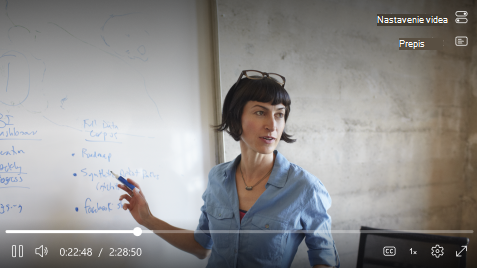
Používanie videa a zvuku pomocou prispôsobiteľných funkcií
Niekedy sa potrebujete dostať priamo do časti videa, ktorá je pre vás najrelevantnejšia. Inokedy chcete pohlcujúce prostredie. Tento webový prehrávač obsahuje množstvo funkcií, ktoré umožňujú prispôsobiť prehrávanie.
Preskočiť dopredu alebo dozadu o 10 sekúnd
Zmeškal ste beat alebo chcete skočiť dopredu? Stlačením kombinácie klávesov Alt + L preskočíte dopredu o 10 sekúnd a stlačením kombinácie klávesov Alt + J prejdete dozadu o 10 sekúnd vo videu alebo zvuku. V závislosti od vašich skúseností sa na obrazovke môžu zobrazovať aj tlačidlá preskočiť dopredu a dozadu.
Zmeniť hlasitosť
Ak chcete zvýšiť alebo zmenšiť hlasitosť, podržte ukazovateľ myši nad ikonou hlasitosti a kliknutím na jazdec hlasitosti vyberte vhodnú hlasitosť.
Rýchlosť prehrávania
V niektorých podporovaných prostrediach môžete zmeniť rýchlosť prehrávania na 2x, 1,8x, 1,5x, 1,2x, 1x a 0,5x. Kliknutím na ponuku Rýchlosť prehrávania vyberte vhodnú rýchlosť.
Zmeniť kvalitu
Ak je to vhodné, kvalitu videa možno zmeniť kliknutím na položku Nastavenia > kvalitu. Prehrávač sa predvolene pokúsi automaticky vybrať najlepšiu kompatibilnú kvalitu videa.
Skryté špeciálne titulky
Vytvárajte videá inkluzívnejšie pre všetkých divákov so skrytými titulkami. Skryté titulky môžu byť automaticky generované alebo nahraté z nastavení videa v závislosti od prostredia. Ak chcete zapnúť alebo vypnúť skryté titulky, prepnite tlačidlo KÓPIA.
Zobrazenie popisov môžete prispôsobiť kliknutím na položku Nastavenia popisu > Veľkosť, farba atď. Vaše prispôsobenia sa budú pamätať a automaticky sa použijú na budúce videá, ktoré si zobrazíte.
Celá obrazovka
Ak si chcete vychutnať video na celej obrazovke, kliknite na ikonu celej obrazovky v prehrávači. Prípadne môžete použiť klávesovú skratku Alt + Enter.
Klávesové skratky a zjednodušenie ovládania
Počas prehrávania sú k dispozícii nasledujúce klávesové príkazy.
|
Akcia |
Klávesové skratky |
|---|---|
|
Prehrávanie alebo pozastavenie médií |
Alt/Option + K |
|
Zavrieť otvorené kontextové ponuky |
Esc |
|
Vstup do režimu zobrazenia na celú obrazovku alebo ukončenie režimu zobrazenia na celú obrazovku Poznámka: Režim zobrazenia na celú obrazovku nie je podporovaný v niektorých verziách IE11. |
Alt/Option + Enter |
|
Stlmenie alebo zrušenie stlmenia zvuku |
Alt/Option + M |
|
Prepnúť popisy |
Alt/Option + C |
|
Zvýšenie rýchlosti prehrávania (pre podporované funkcie) |
Alt/Option + X |
|
Zníženie rýchlosti prehrávania (pre podporované funkcie) |
Alt/Option + Z |
|
Preskočiť o 10 sekúnd dopredu |
Alt/Option + L |
|
Preskočiť o 10 sekúnd dozadu |
Alt/Option + J |
|
Zvýšenie hlasitosti |
Alt/Option + šípka nahor |
|
Zníženie hlasitosti |
Alt/Option + kláves so šípkou nadol |
|
Posun dopredu o 15 sekúnd |
Alt/Option + kláves so šípkou doprava |
|
Vyhľadať dozadu o 15 sekúnd |
Alt/Option + kláves so šípkou doľava |
|
Prechod na 0 % až 90 % médií |
Alt/Option + 0 až 9 číselných klávesov |
|
Klávesové skratky v Accesse |
Alt/Option + G |
Nahlásenie problému
Ak máte obavy týkajúce sa zobrazeného obsahu, obráťte sa priamo na vlastníka videa alebo správcu IT vo vašej spoločnosti.










